Einstellungen für den LDAP-Server
Sie können mit dem Remote UI die Einstellungen für den LDAP-Server (Lightweight Directory Access Protocol) speichern und bearbeiten. Wenn die Informationen des LDAP-Servers gespeichert wurden, kann das System beim Speichern oder Angeben von Adressen auf den LDAP-Server im Netzwerk zugreifen, um nach Adressen zu suchen.
HINWEIS |
Sie können auch die Einstellungen des LDAP-Servers über das Bedienfeld des Systems aufrufen, indem Sie nacheinander die Tasten  → [Empfänger einstellen] → [LDAP-Server speichern] berühren. Nähere Informationen zur Verwendung des Bedienfelds zum Festlegen der LDAP-Einstellungen finden Sie im Abschnitt "LDAP Servereinstellungen". → [Empfänger einstellen] → [LDAP-Server speichern] berühren. Nähere Informationen zur Verwendung des Bedienfelds zum Festlegen der LDAP-Einstellungen finden Sie im Abschnitt "LDAP Servereinstellungen".Zum Festlegen von Einstellungen für den LDAP-Server müssen Sie sich als Administrator einloggen. |
1.
Klicken Sie auf [Einstellungen/Speicherung] → Wählen Sie [Empfänger einstellen].
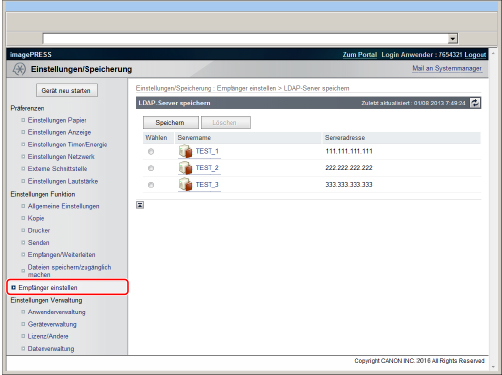
2.
Klicken Sie auf [LDAP-Server speichern].
3.
Legen Sie die Einstellungen für den LDAP-Server fest.
Speichern eines LDAP-Servers:
Klicken Sie auf [Speichern] in der Anzeige <LDAP-Server speichern>.
Füllen Sie die erforderlichen Felder aus → Klicken Sie auf [OK].
Servername: | Geben Sie den Namen des LDAP-Servers ein. |
Serveradresse: | Geben Sie die Adresse des LDAP-Servers ein. |
Position des Suchstarts: | Geben Sie den Speicherort (das Verzeichnis auf dem LDAP-Server) ein, in dem die Suche gestartet werden soll. |
TLS verwenden: | Legen Sie fest, ob TLS verwendet werden soll. Wenn Sie dieses Kontrollkästchen aktivieren, wird TLS verwendet. |
Portnummer: | Geben Sie die Portnummer ein, die der LDAP-Server verwendet. Der Standardwert für <Portnummer> hängt davon ab, ob Sie [TLS verwenden] wählen. Falls nötig, ändern Sie die Standardeinstellung der Portnummer. |
Maximale Anzahl der Suchadressen: | Geben Sie die maximale Anzahl von Adressen ein, die auf dem LDAP-Server gesucht werden können. |
Timeout Suche: | Geben Sie das maximale Zeitlimit für die Suche nach Adressen auf dem LDAP-Server ein, nach dessen Ablauf die Sitzung getrennt wird. |
Login Information: | Legen Sie die Logininformationen fest. Klicken Sie auf die Auswahlliste <Login Information> → Wählen Sie den Typ der Logininformationen → Legen Sie die erforderlichen Felder fest. Einige Felder sind möglicherweise deaktiviert, abhängig vom gewählten Typ der Logininformationen. |
HINWEIS |
Nähere Informationen zu diesen Einstellungen finden Sie im Abschnitt "LDAP Servereinstellungen". |
Bearbeiten der Einstellungen für den LDAP-Server:
Klicken Sie auf den LDAP-Servernamen.
Füllen Sie die erforderlichen Felder aus → Klicken Sie auf [OK].
Löschen eines LDAP-Servers:
Klicken Sie in der Anzeige <LDAP-Server speichern> auf die Optionsschaltfläche für den LDAP-Server, den Sie löschen wollen → Klicken Sie auf [Löschen] → Klicken Sie im erscheinenden Dialogfeld auf [OK], um das Löschen des gewählten LDAP-Servers zu bestätigen.
WICHTIG |
Wenn die Einstellungen für einen LDAP-Server gelöscht wurden, können sie nicht mehr abgerufen werden. |